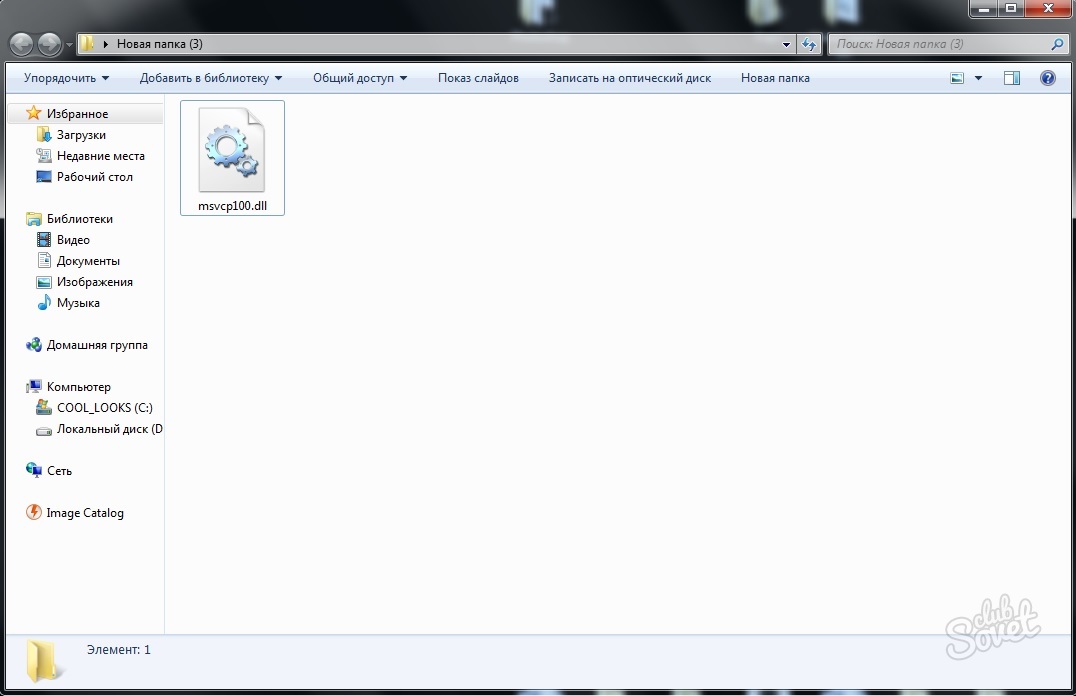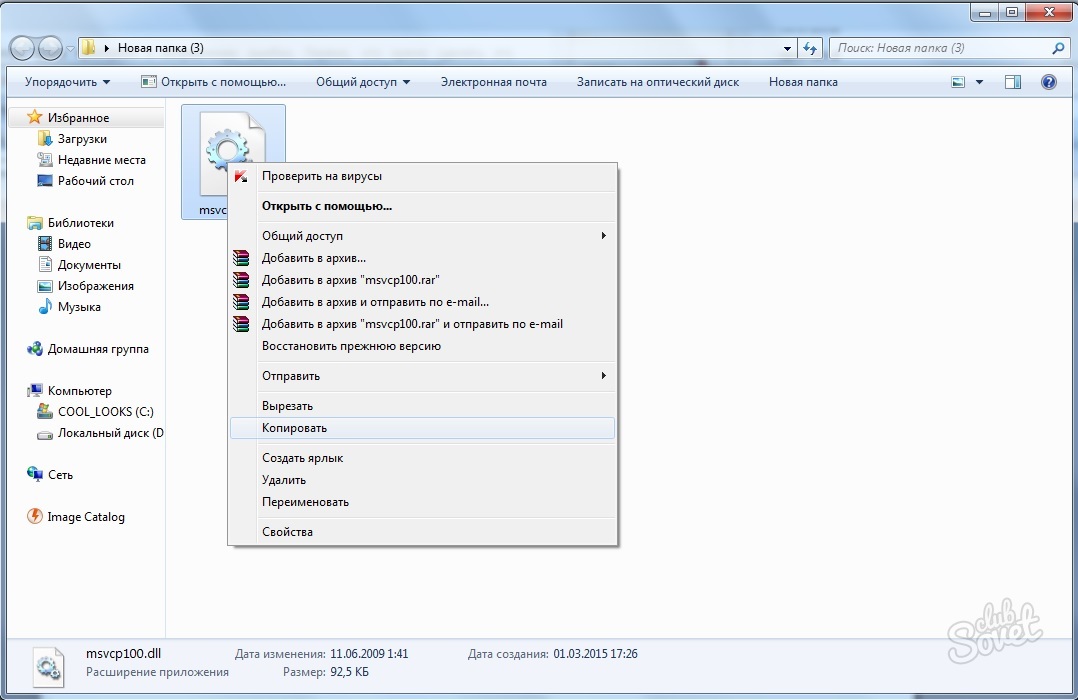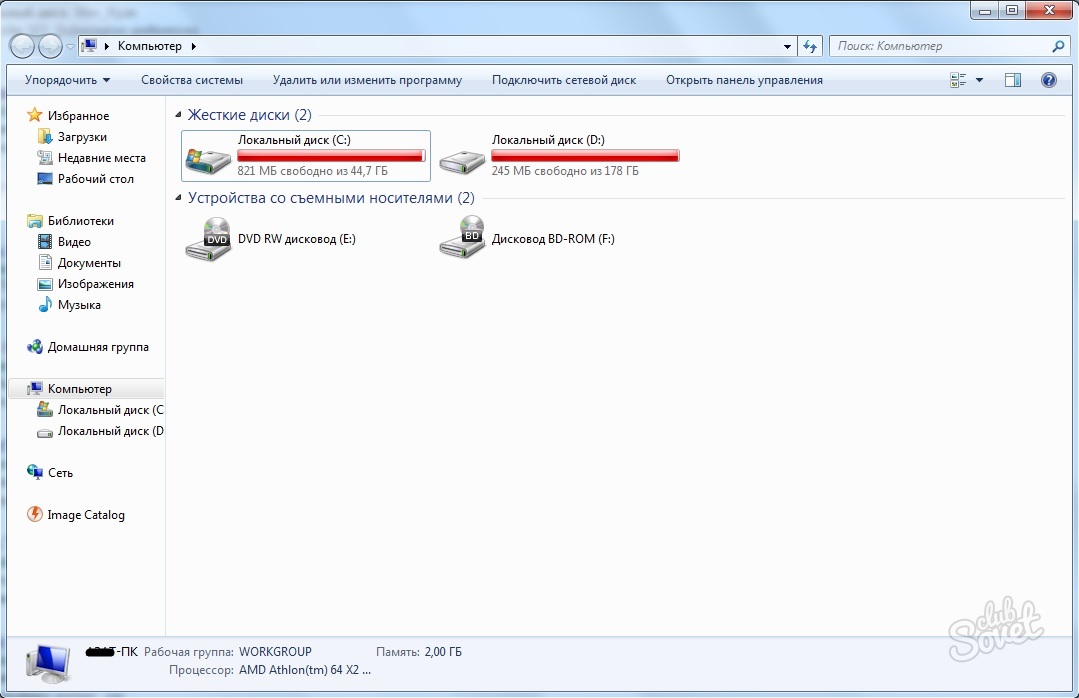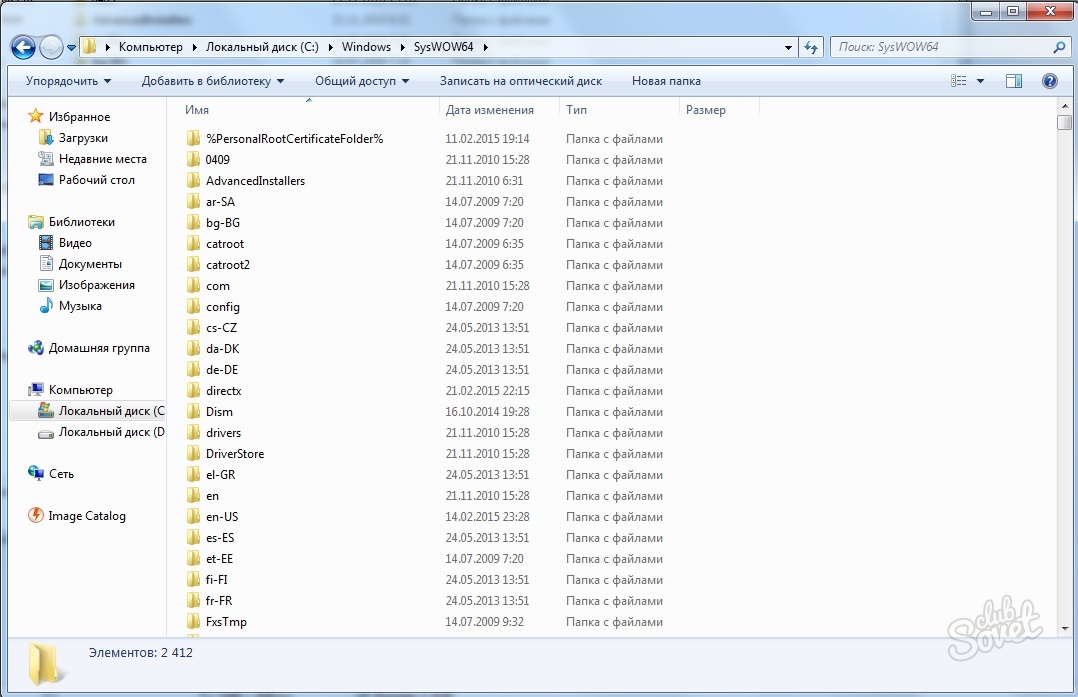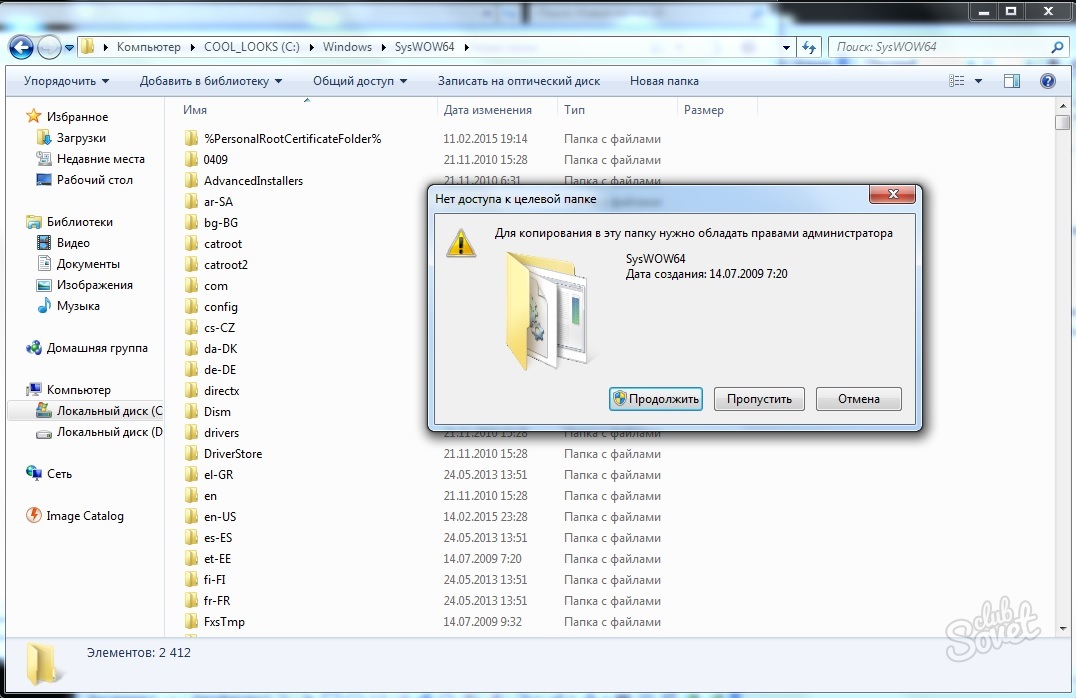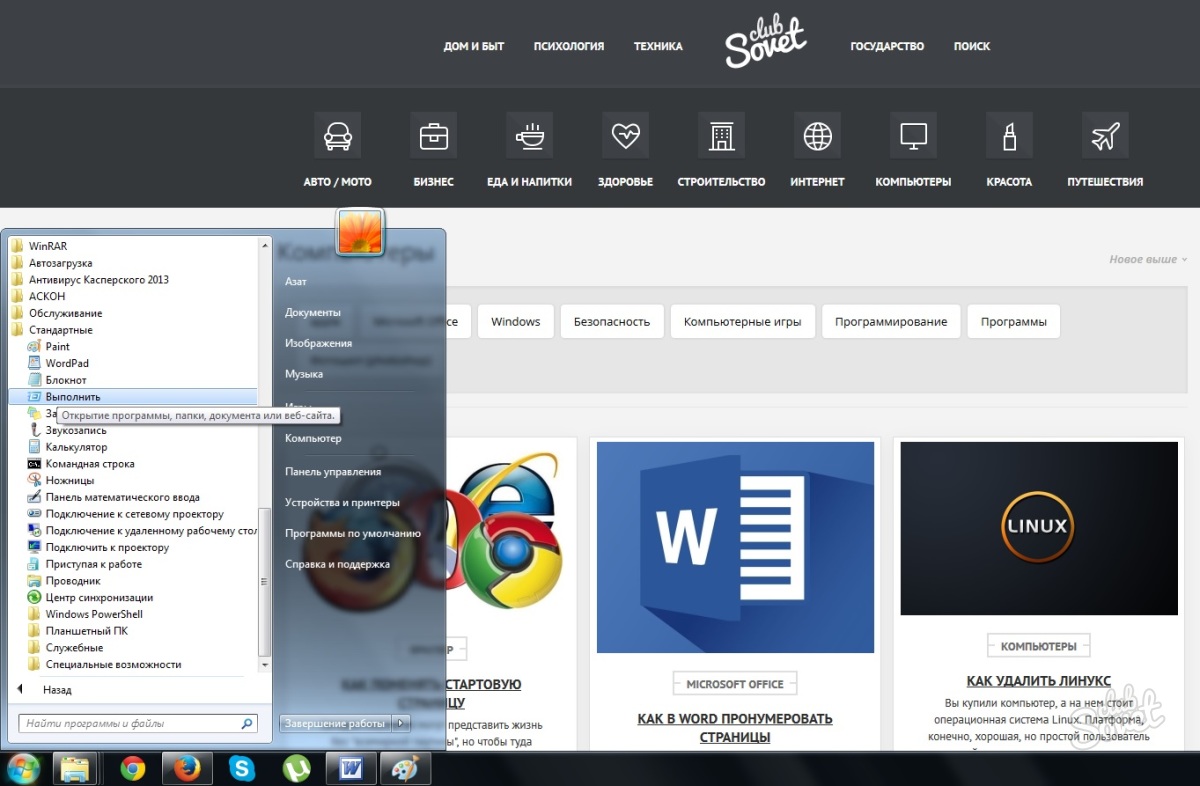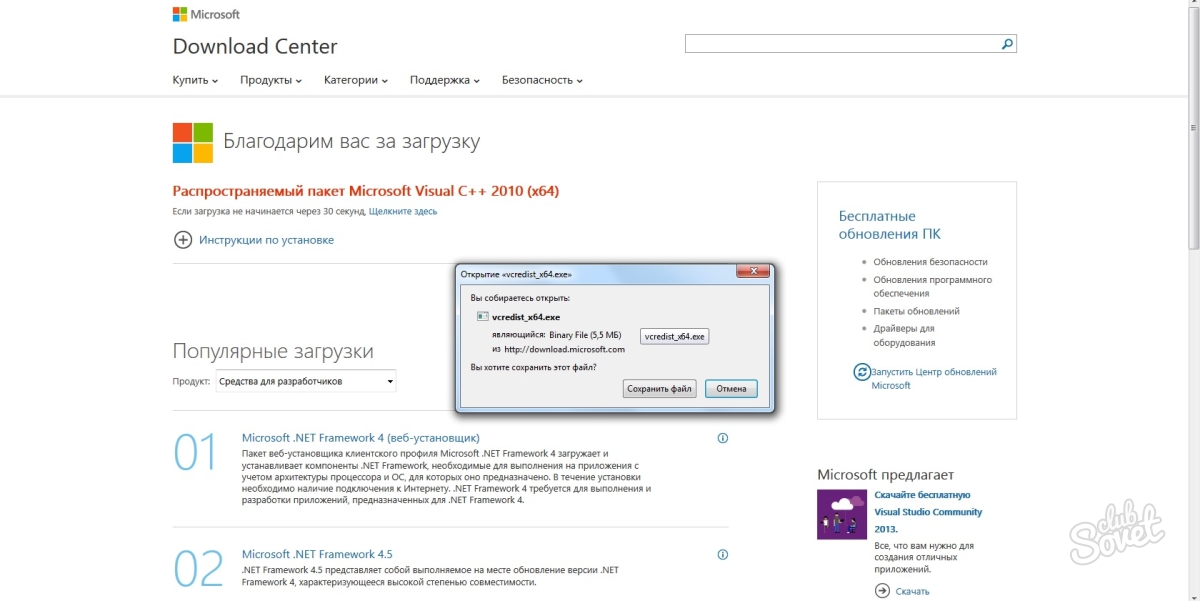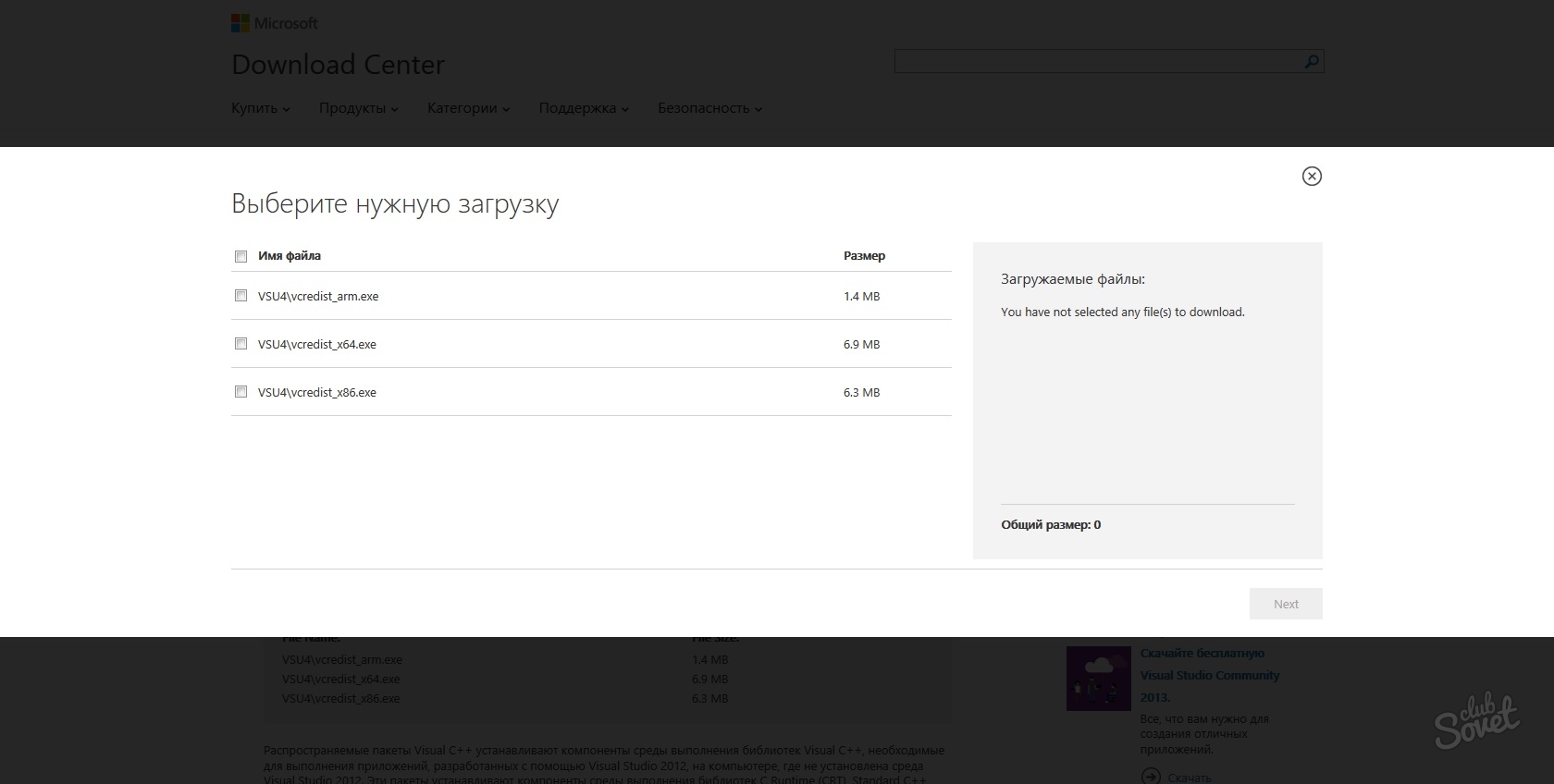จะโยน msvcr100.dll ได้ที่ไหน
การขาดไฟล์ MSVCP100.DLL เป็นปัญหาที่พบบ่อยซึ่งส่วนใหญ่พบหลังจากการติดตั้งเกมสมัยใหม่ต่างๆ ข้อผิดพลาดนี้เกิดขึ้นเมื่อผู้ใช้พยายามเปิดเกมที่จัดตั้งขึ้น แต่ระบบให้การแจ้งเตือนข้างต้นและไม่พึงประสงค์มาก
1
ก่อนที่จะเริ่มแยกวิธีการที่คุณสามารถกำจัดปัญหานี้ให้พิจารณาสาเหตุของการเกิดขึ้น ไฟล์ที่อธิบายไว้เป็นส่วนหนึ่งของแพ็คเกจ Microsoft Visual C ++ ซึ่งจำเป็นต้องเริ่มโปรแกรมและแอปพลิเคชันจำนวนมาก EGE Direct Absence - ผลของความเสียหายต่อไฟล์นี้อย่างคดเคี้ยวด้วยโปรแกรมที่ติดตั้งโปรแกรมที่สามหรือซอฟต์แวร์ที่เป็นอันตราย การแจ้งเตือนเกี่ยวกับการขาด MSVCP100.DLL อาจมีดังนี้
2
ในการแก้ไขข้อผิดพลาดข้างต้นคุณสามารถใช้สองวิธี หนึ่งในนั้นคือการดาวน์โหลดไฟล์ MSVCP100.DLL จากไซต์ที่สาม มันควรจะกำหนดทันทีว่าวิธีนี้แม้ว่ามันจะมีประสิทธิภาพมากที่สุดมีความเสี่ยงมาก: คุณไม่สามารถรู้ได้ว่าไฟล์นี้เป็นต้นฉบับหรือรหัสที่เป็นอันตรายถูกจารึกไว้ในนั้น นอกจากนี้แม้การปรากฏตัวของ MSVCP100.DLL ไม่รับประกันการเปิดตัวเกมและโปรแกรมที่จำเป็นที่ต้องการไฟล์นี้
3
ดังนั้นหากคุณตัดสินใจที่จะกำจัดปัญหานี้โดยการดาวน์โหลด MSVCP100.DLL แยกกันคุณต้องรู้ว่าจะทิ้งไปที่ไหน ก่อนอื่นเราคัดลอกไฟล์โดยใช้ปุ่มเมาส์ขวาหรือใช้การรวมคีย์ CTRL+C แต่ก่อนหน้านั้นคุณต้องตรวจสอบไฟล์สำหรับไวรัสโดยใช้โปรแกรมป้องกันไวรัสที่ติดตั้ง สิ่งนี้จะช่วยอย่างน้อยในระดับหนึ่งในการรั้วจากซอฟต์แวร์ที่เป็นอันตรายซึ่งสามารถลงทะเบียนได้ในไฟล์
4
กำหนด ระบบน้อยแค่ไหน บนคอมพิวเตอร์ของคุณ หลังจากเมนู "เริ่ม" ทางด้านขวาเราเปิดแท็บ "คอมพิวเตอร์ของฉัน" จำเป็นต้องเลือกดิสก์ท้องถิ่นที่ติดตั้งระบบของคุณ ในกรณีส่วนใหญ่นี่คือแผ่นดิสก์“ C”
5
ขึ้นอยู่กับบิตของระบบที่คุณมี (บิต) ไดเรกทอรีที่คุณต้องคัดลอกไฟล์จะแตกต่างกันไป:“ C: \\ Windows \\ System32” (ถ้าระบบบิต 32-X (หรือ 86-และ)) และ“ C:“ C: C:“ C: C:“ C: C:“ \\ Windows \\ syswow64” (ถ้าระบบ 64 บิต) ในตัวอย่างนี้ไฟล์จะต้องถูกคัดลอกในระบบ 64 บิต
6
เมื่อคุณพยายามคัดลอกไฟล์ไปยังไดเรกทอรีนี้ระบบอาจออกการแจ้งเตือนว่าการดำเนินการในนามของผู้ดูแลระบบจำเป็นต้องยืนยัน เราเห็นด้วยโดยคลิกที่ปุ่ม "ดำเนินการต่อ"
7
เราพยายามเริ่มแอปพลิเคชันที่เราต้องการ หากข้อความแสดงข้อผิดพลาดออกมาเราก็ดำเนินการต่อไป: เราลงทะเบียนไฟล์ที่เราคัดลอกในระบบ ในการทำเช่นนี้ให้เปิดเมนู "เริ่ม" และผ่าน "โปรแกรมทั้งหมด" เราพบโฟลเดอร์ "มาตรฐาน" ในโฟลเดอร์นี้คลิกที่แท็บ "ดำเนินการ"
8
ในหน้าต่างที่เปิดขึ้นเราป้อนคำสั่ง regsvr32 msvcp100.dll (โดยไม่มีเครื่องหมายใบเสนอราคา) หลังจากระบบดำเนินการคำสั่งเรารีบูตมัน
9
วิธีที่สองคือวิธีที่มีประสิทธิภาพและเชื่อถือได้มากที่สุด ความจริงก็คือการคัดลอกไฟล์ MSVCP100.DLL อาจไม่ช่วยแก้ปัญหานี้ - หลังจากคัดลอกการแจ้งเตือนต่อไปนี้อาจปรากฏขึ้น แต่เกี่ยวกับการขาดไฟล์ไลบรารีอื่น ในการเชื่อมต่อนี้ขอแนะนำให้ติดตั้งแพ็คเกจ Microsoft Visual C ++ ทั้งหมดอีกครั้ง จำเป็นต้องปั๊มแพ็คเกจจากเว็บไซต์ทางการของ Microsoft ในกรณีนี้คุณต้องจดจำการปลดปล่อยระบบของคุณและดาวน์โหลดแพ็คเกจหรือสำหรับ เวอร์ชัน 32 บิต หรือ สำหรับ 64 คายประจุ . หลังจากกดปุ่ม "ดาวน์โหลด" คำขอดาวน์โหลดไฟล์จะปรากฏขึ้น เรายืนยันการดาวน์โหลดหลังจากนั้นยังคงอยู่ในการติดตั้งแพ็คเกจนี้เท่านั้น
10
มีโอกาสที่แพ็คเกจนี้จะไม่แก้ไขปัญหา กรณีดังกล่าวไม่บ่อยนัก แต่หากปัญหาไม่ได้หายไปให้ลองติดตั้งแพ็คเกจแบบกระจาย Visual C ++ สำหรับ Visual Studio . หลังจากกดปุ่ม "ดาวน์โหลด" ให้เลือกแพ็คเกจเวอร์ชันที่จำเป็น
วิธีการข้างต้นเป็นวิธีที่ใช้มากที่สุดในการแก้ปัญหานี้ มีวิธีการแก้ไขข้อผิดพลาด“ บาง” มากขึ้น แต่ทั้งหมดนั้นต้องการความรู้พิเศษ ในการเชื่อมต่อนี้วิธีการทั้งสองนี้เป็นทางออกที่ดีที่สุดในการกำจัดปัญหา
VIDEO